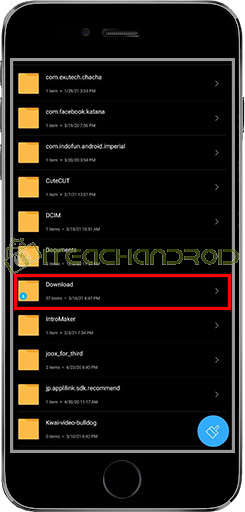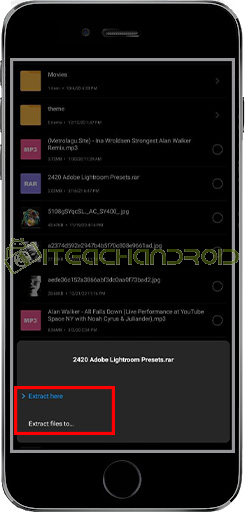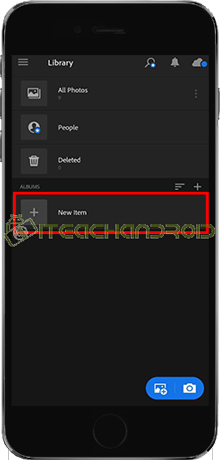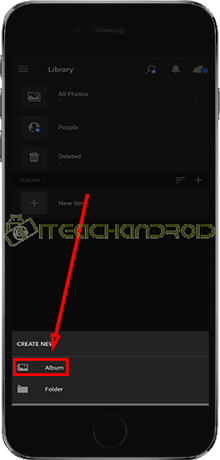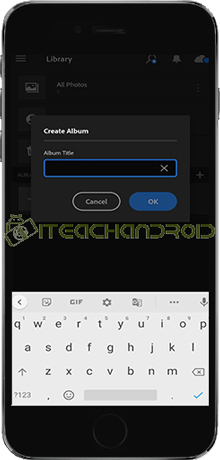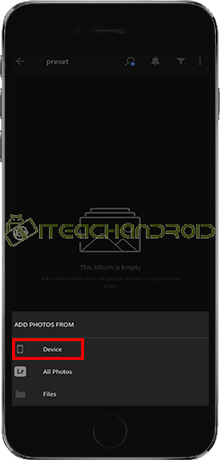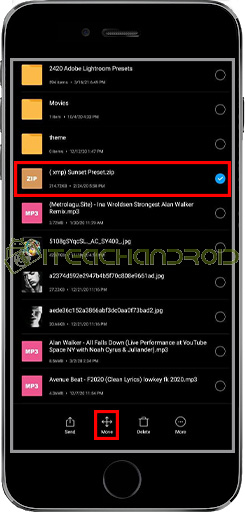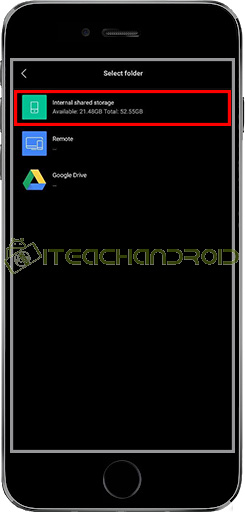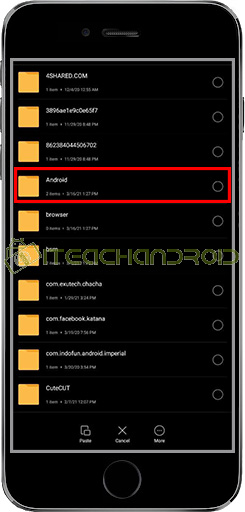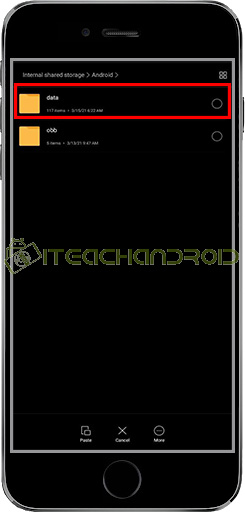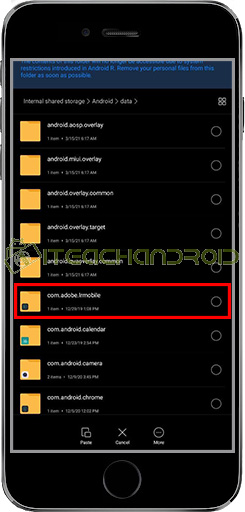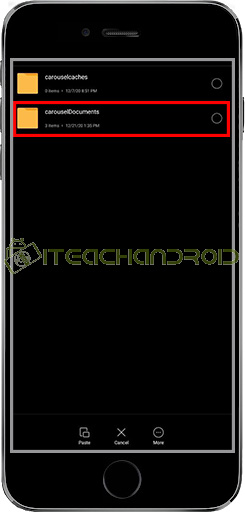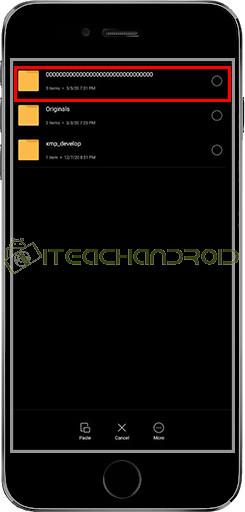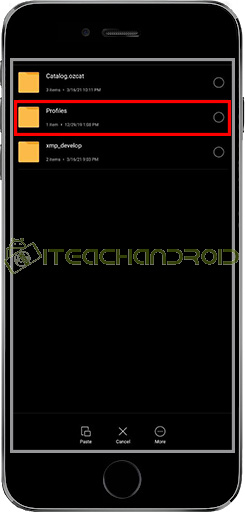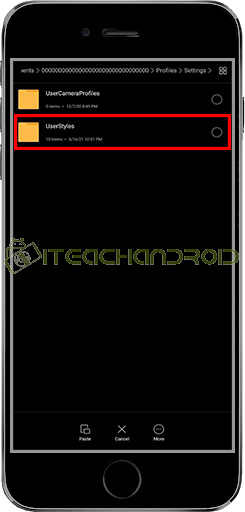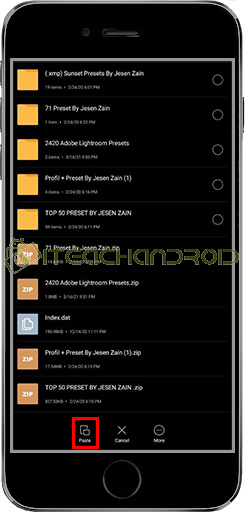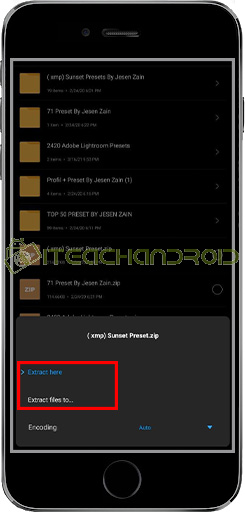Cara Memasukkan Preset Lightroom Android – Adobe Lightroom merupakan salah satu aplikasi editing foto paling populer. Aplikasi ini banyak digunakan oleh para editor profesional untuk mengedit foto agar terlihat lebih keren. Tak hanya menyediakan versi PC, namun Lightroom juga hadir dalam versi Android.
Adobe Lightroom secara default memang menyediakan beragam preset. Namun koleksi preset yang tersedia masih merupakan preset dasar, sehingga kamu perlu membuat preset untuk mendapatkan file preset yang lebih bagus. Tapi, hal ini akan sangat memakan waktu serta terlalu ribet untuk dilakukan.
Nah, opsi terbaiknya yaitu dengan meng-import preset yang dibagikan oleh orang lain. Kamu bisa memasukkan file preset yang didapatkan ke aplikasi Lightroom Android agar bisa menggunakan preset tanpa harus membuatnya. Lantas, bagaimana cara memasukkan preset Lightroom di Android?
Cara menambahkan preset ke aplikasi editing foto Adobe terbilang mudah. Namun, sebelum itu pastikan bahwa kamu telah memiliki file preset yang biasanya berbentuk file rar. Jikalau belum, berikut iteachandroid akan bagikan berbagai preset Lightroom keren sekaligus cara memasukkannya.
Download Preset Lightroom Android
Sebelum memasukkan preset ke aplikasi Adobe di Android, berikut iteachandroid punya beberapa rekomendasi preset yang bisa kamu download secara gratis. Adapun file preset tersebut, silahkan download melalui tautan di bawah ini.
- Download Kumpulan Preset Lightroom Spesial.
- Download Preset Sunset.
- Download Preset Moody Blue.
- Download Preset Selfie XMP.
- Download Preset Spesial Lightroom.
- Download Preset Spesial Lightroom (XMP & DNG).
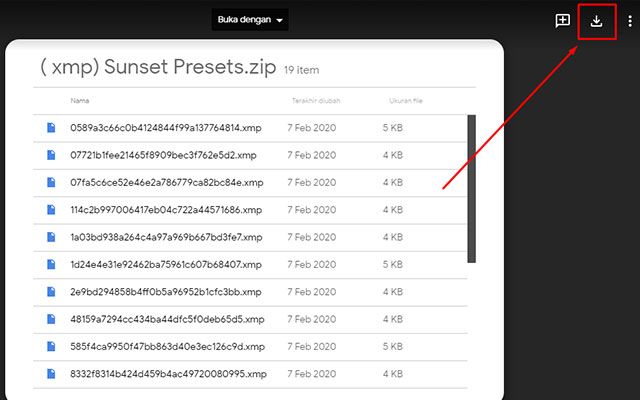
Itulah pilihan preset terbaik yang bisa kamu download secara gratis. Cara download preset melalui tautan di atas terbilang mudah, cukup klik link di atas. Nantinya, kamu akan diarahkan ke halaman Google Drive. Untuk mendownloadnya, tinggal tekan tombol anak panah ke bawah di sisi kanan atas.
Cara Ekstrak File Preset Lightroom
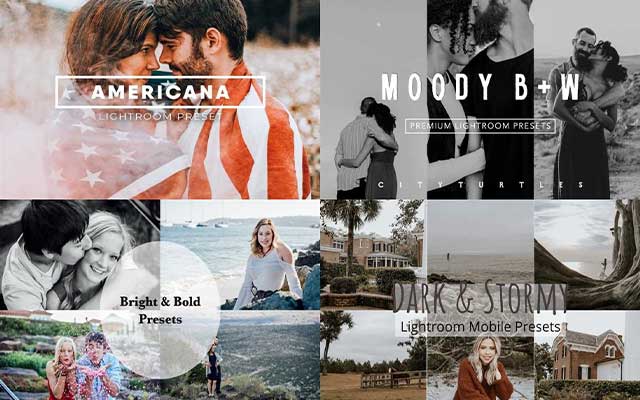
Perlu diketahui, bahwasanya setelah kamu download preset pada tautan di atas, maka masih berbentuk file zip dan kamu perlu mengektraknya terlebih dahulu agar preset bisa digunakan atau dimasukkan ke Lightroom Android. Adapun cara ekstrak file zip di Android yaitu sebagai berikut.
- Langkah pertama, silahkan buka aplikasi “File Manager” di perangkat Android milikmu.
- Kemudian, silahkan masuk ke file “Download” (tempat kamu menyimpan file zip preset yang telah di download).

- Setelah itu, klik file preset zip tersebut. Lalu, pilih “Ekstrak Here” atau “Ekstrak To“.

Setelah itu tinggal tunggu saja hingga proses ekstrak selesai. Jika sudah, maka kamu bisa langsung memasukkan preset ke Lightroom dengan cara seperti ulasan di bawah ini.
Cara Memasukkan Preset Lightroom Android
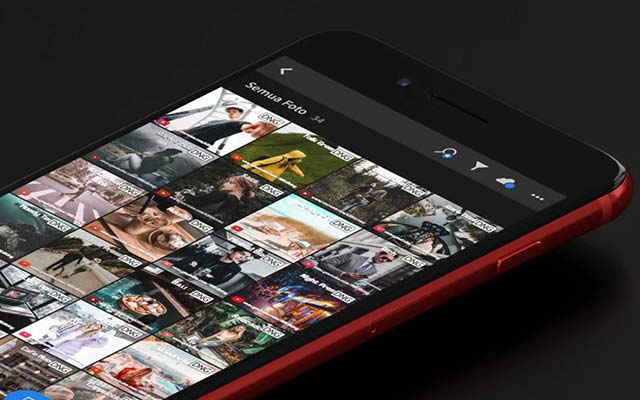
Setelah berhasil mendownload preset-nya selanjutnya Anda bisa memasukkan ke Lightroom. Cara memasukkan preset Lightroom bisa dilakukan langsung melalui aplikasi Lightroom ataupun melalui File Manager Android. Cara ini bisa kamu lakukan untuk memasukkan preset DNG dan XMP. Adapun caranya, silahkan ikuti langkah-langkah di bawah ini.
Impor Preset Melalui Aplikasi Lightroom
Jika, kamu memilih menggunakan opsi langsung di aplikasi Lightroom, maka kamu perlu mengekstraknya terlebih dahulu, baru memasukkan presetnya. Adapun cara memasukkan preset di aplikasi Lightroom Android yakni sebagai berikut.
- Langkah pertama, silahkan buka aplikasi Adobe Lightroom di HP Android milikmu. Jika belum punya aplikasinya, silahkan download terlebih dahulu di Google Play.

- Setelah itu, klik menu “New Item“.

- Lalu tekan “Album” untuk membuat album baru.

- Selanjutnya, buat nama album baru tersebut.

- Kemudian, klik icon “Picture” di sudut kanan bawah untuk menambahkan preset.

- Langkah berikutnya, pilihlah “Device“.

- Lalu, pilih folder tempat preset yang sudah di ekstrak sebelumnya.
- Kemudian, silahkan pilih preset yang ingin kamu masukkan atau bisa tambahkan semuanya ke Lightroom Android. Jika sudah, klik “Add“.
- Langkah selanjutnya, silahkan pilih salah satu preset yang ada di album.
- Kemudian, klik “3 Titik” lalu pilih “Copy Setting“.
- Selanjutnya, pilih foto yang akan kamu edit. Tekan “3 Titik” lalu “Paste Setting“.
Import Preset Lightroom Melalui File Manager
Cara memasukkan preset Lightroom selanjutnya yaitu melalui file manager. Cara ini, kamu tak perlu melakukan ekstrak terlebih dahulu. Adapun caranya memasukkan preset melalui file manager, sebagai berikut.
- Langkah pertama, silahkan download preset Lightroom Android pada tautan di atas.
- Kemudian, silahkan buka aplikasi “File Manager” di Android milikmu.
- Lalu, masuk ke folder tempat kamu menyimpan preset yang sebelumnya di download. Biasanya pada folder “Download“.

- Setelah itu, silahkan tandai file preset yang telah kamu download. Lalu, klik “Pindah“.

- Setelah itu, pilih “Memori Internal“.

- Lalu, silahkan pilih folder “Android“.

- Selanjutnya, pilihlah folder “Data“.

- Langkah berikutnya, pilih folder “com.adobe.lrmobile“.

- Kemudian, pilihlah “Files“.

- Langkah selanjutnya, pilihlah “CarouselDocuments“.

- Setelah itu, silahkan pilih folder “0000000000“.

- Berikutnya, pilihlah yang “Profiles“.

- Seterusnya, pilih folder “Setting“.

- Langkah berikutnya, pilihlah “UserStyles“.

- Kemudian, tinggal klik “Paste“.

- Setelah itu, tinggal klik pada file preset dan klik “Ekstrak Here” untuk memasukkan ke Lightroom.

- Maka secara otomatis preset sudah berhasil dimasukkan ke Lightroom.
Itulah beberapa cara memasukkan preset Lightroom Android yang dapat iteachandroid.com sajikan. Pada dasarnya import preset tak seperti IMPORT SOAL GOOGLE FORM DARI WORD, pasalnya kamu tak perlu memasukkan ke Google Drive terlebih dahulu, cukup ektrak files di data Adobe Lightroom.